※本ページにはプロモーション(広告)が含まれています
ホットコーナーを設定することで、画面の四隅にマウスカーソルを持っていった時に様々な機能を呼び出すことができるようになります。
ホットコーナーを設定するには、以下の手順にしたがってください。
1. メニューバーのAppleメニューから「システム環境設定…」を選択します。
2. システム環境設定から「Mission Control」をクリックします。
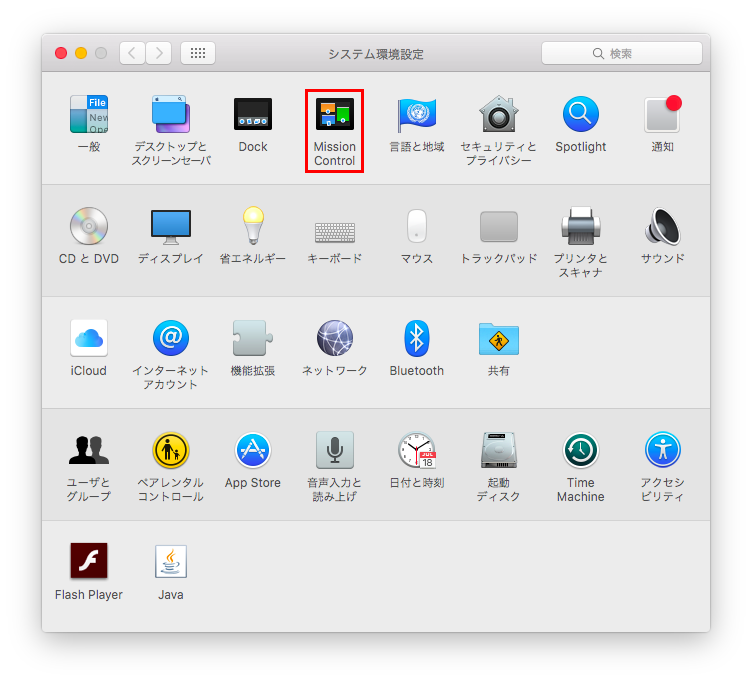
3. Mission Control環境設定から「ホットコーナー…」をクリックします。
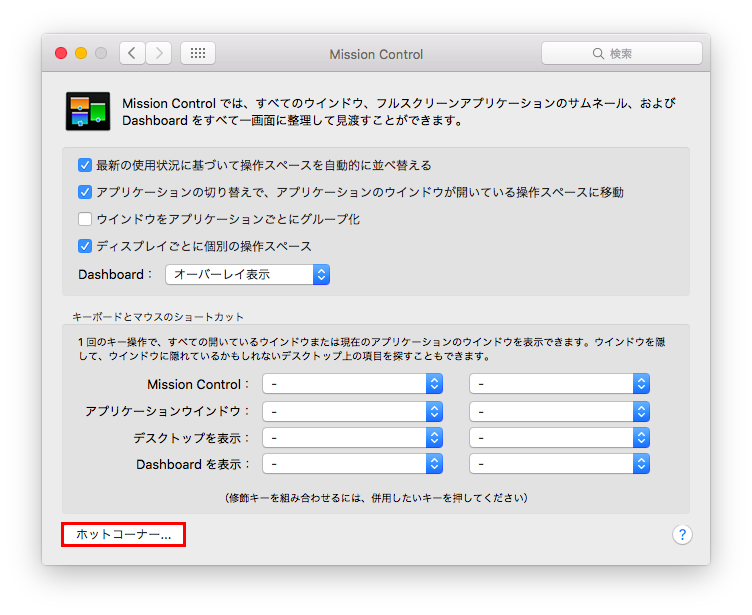
4. 「画面のコーナーへの機能割り当て」ダイアログでコーナーへ機能を割り当てます。
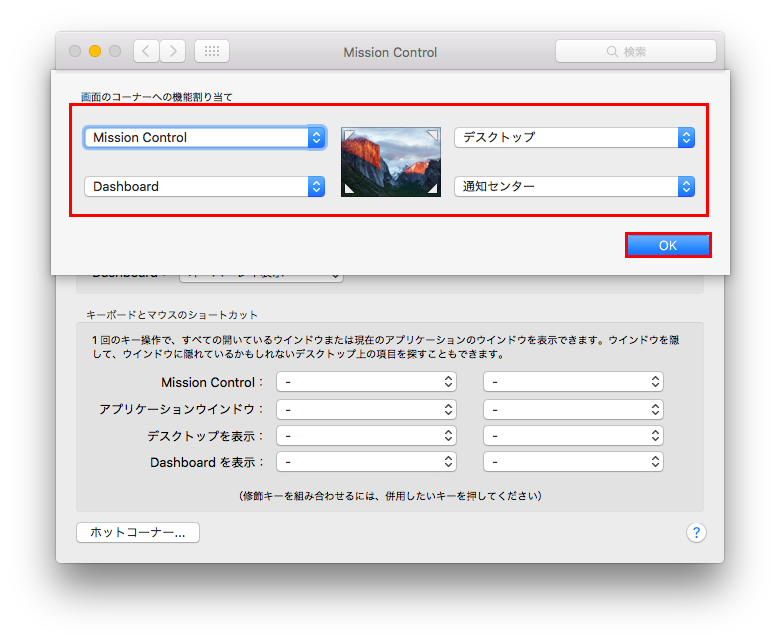
おすすめは「Mission Control」と「デスクトップ」の割り当てです。マウスカーソルをコーナーへ動かすだけで開いているウィンドウの一覧、およびデスクトップの表示を行うことができるようになります。
トラックパッドオプションでドラッグを有効にする
トラックパッドを使っている方におすすめするのがトラックパッドオプションによる「ドラッグを有効にする」設定です。この設定を行うことで、トラックパッドを使っている時のドラッグ操作の方法を設定することができます。
トラックパッドオプションでドラッグを有効にするには、以下の手順にしたがってください。
1. メニューバーのAppleメニューから「システム環境設定…」を選択します。
2. システム環境設定から「アクセシビリティ」をクリックします。
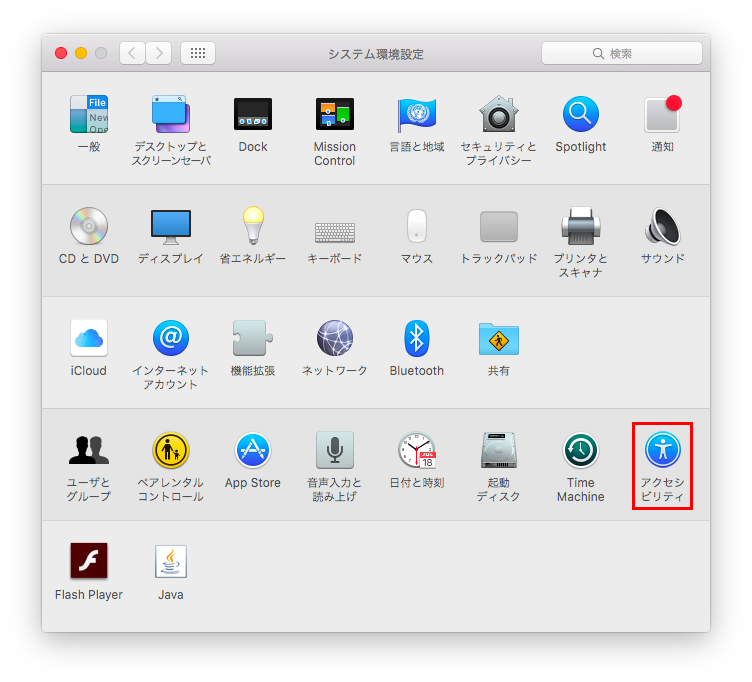
3. アクセシビリティ環境設定から「マウス/トラックパッド」を選択し、「トラックパッドオプション…」をクリックします。
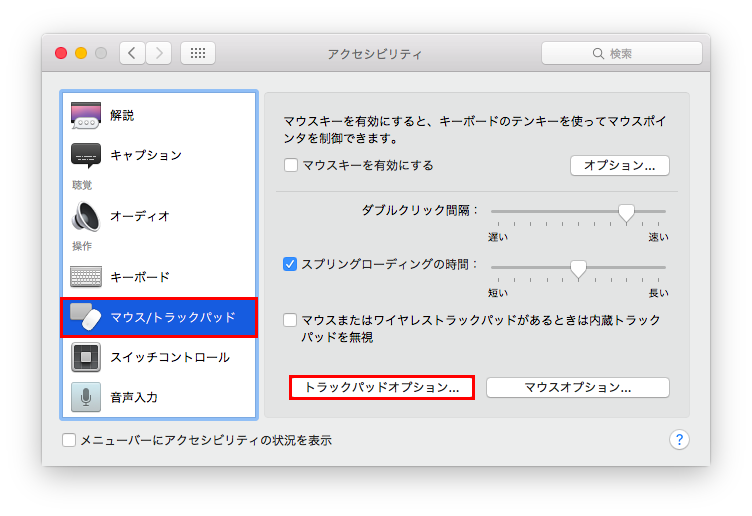
4. 「ドラッグを有効にする」にチェックを入れ、ポップアップメニューからお好みのドラッグ操作を選択します。
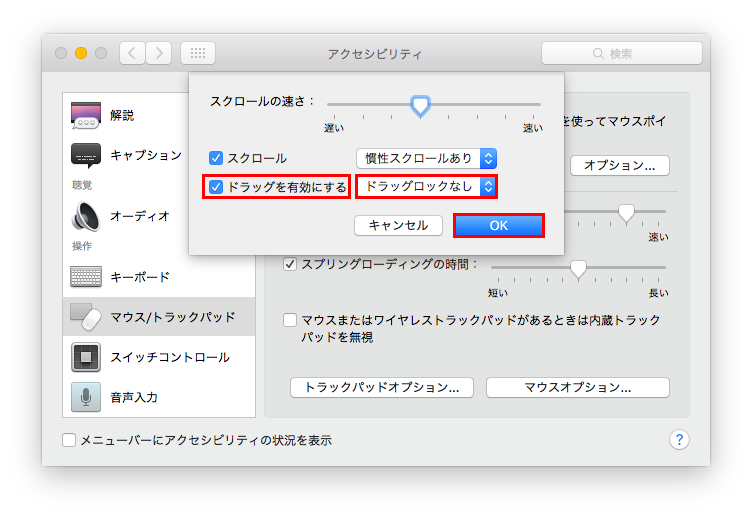
ドラッグ操作について、「ドラッグロックなし」はトラックパッドを「トントン」とダブルタップし、そのまま指をトラックパッドから離さず移動させドラッグします。「ドラッグロックあり」は「ドラッグロックなし」と同様ですが、指を離した後もドラッグが継続し、もう一度タップでドラッグが終了します。「3本指のドラッグ」はトラックパッドを3本指でなぞることでドラッグする操作方法です。
まとめ
いかがでしたか? 本稿では初心者の方におすすめしたい設定について説明しました。
Macには他にも様々な設定が存在します。システム環境設定を色々覗いてみて自分好みのカスタマイズをしてみてください。
1 2
 minto.tech スマホ(Android/iPhone)・PC(Mac/Windows)の便利情報をお届け! 月間アクセス160万PV!スマートフォン、タブレット、パソコン、地デジに関する素朴な疑問や、困ったこと、ノウハウ、コツなどが満載のお助け記事サイトはこちら!
minto.tech スマホ(Android/iPhone)・PC(Mac/Windows)の便利情報をお届け! 月間アクセス160万PV!スマートフォン、タブレット、パソコン、地デジに関する素朴な疑問や、困ったこと、ノウハウ、コツなどが満載のお助け記事サイトはこちら!

